ระยะขอบเริ่มต้นใน Google เอกสารคืออะไร
เผยแพร่แล้ว: 2023-03-19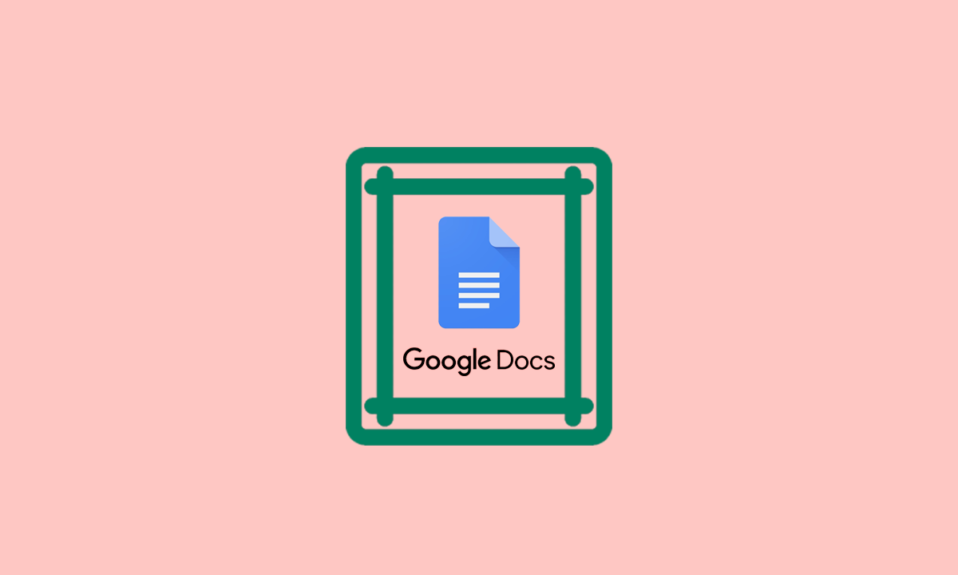
Google Docs เป็นหนึ่งในซอฟต์แวร์ประมวลผลคำบนคลาวด์ที่ได้รับความนิยมมากที่สุด และไม่ต้องสงสัยเลยว่ามีคุณลักษณะมากมายที่ทำให้การสร้างเอกสารเป็นเรื่องง่าย สิ่งสำคัญประการหนึ่งของการจัดรูปแบบเอกสารคือระยะขอบ ซึ่งเป็นช่องว่างรอบข้อความ ระยะขอบมีบทบาทสำคัญในการทำให้เอกสารดูสวยงามและเป็นมืออาชีพ รวมทั้งช่วยให้สามารถอ่านได้ง่าย ในบทความนี้ เราจะอธิบายว่าระยะขอบเริ่มต้นใน Google เอกสารคืออะไร และเหตุใดจึงมีความสำคัญ นอกจากนี้ เรายังให้คำแนะนำทีละขั้นตอนเกี่ยวกับวิธีรีเซ็ตระยะขอบใน Google เอกสาร และตอบคำถามที่พบบ่อยเพื่อช่วยคุณสร้างเอกสารที่มีรูปแบบเหมาะสม
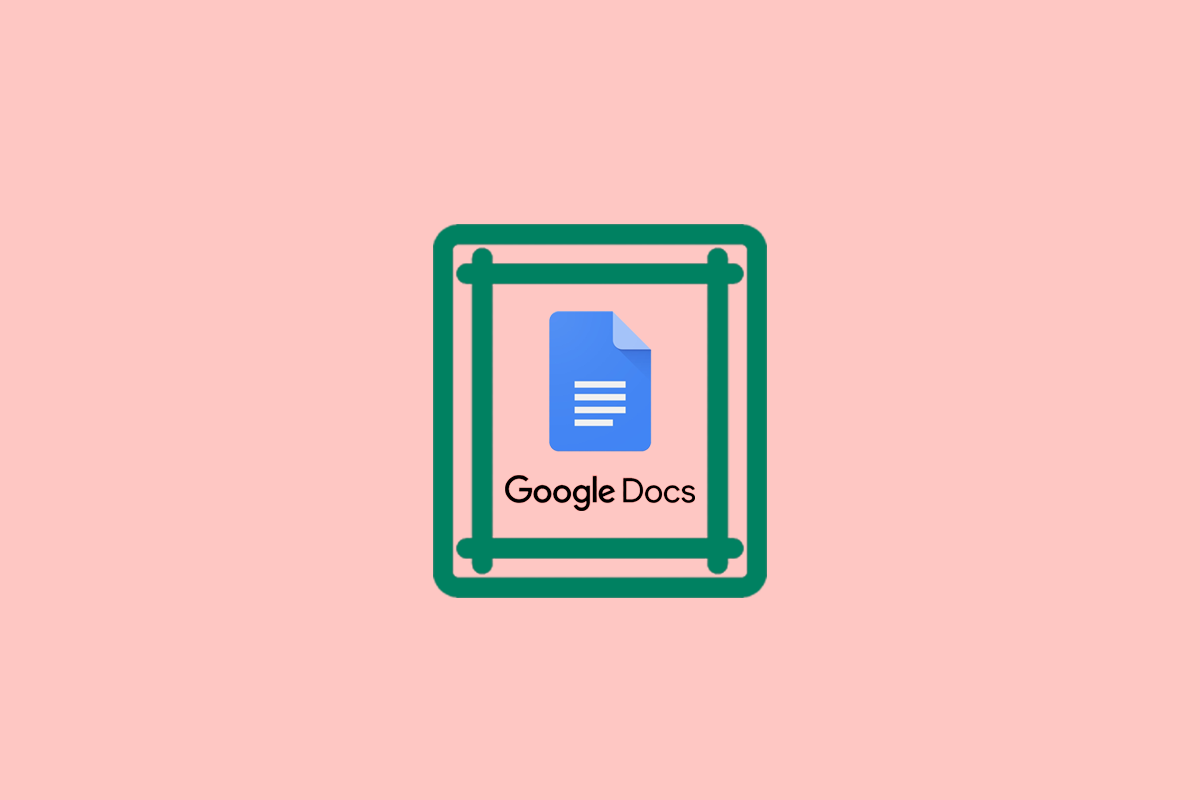
ระยะขอบเริ่มต้นใน Google เอกสารคืออะไร
ระยะขอบเริ่มต้นใน Google เอกสารคือ 1 นิ้วในทุกด้าน ซึ่งเป็น ขนาดระยะขอบมาตรฐานที่ใช้ในเอกสารระดับมืออาชีพส่วนใหญ่ ระยะขอบทำหน้าที่เป็นพื้นที่กันชนระหว่างข้อความกับขอบของกระดาษหรือหน้าจอ ทำให้มองเห็นได้ชัดเจนและช่วยรักษาความสามารถในการอ่าน ระยะขอบเริ่มต้นใน Google เอกสารเป็นสิ่งสำคัญเพื่อให้แน่ใจว่าเอกสารจะดูเป็นมืออาชีพและสวยงาม ทำให้เหมาะสำหรับประวัติย่อ จดหมายปะหน้า และเอกสารทางวิชาการ เป็นที่น่าสังเกตว่า ขนาดระยะขอบเริ่มต้นใน Google เอกสารนั้นไม่เหมือนกันสำหรับเอกสารทุกประเภท ตัวอย่างเช่น ระยะขอบเริ่มต้นคือ 1 นิ้วในทุกด้าน ในขณะที่ระยะขอบเริ่มต้นสำหรับเอกสาร Google ชีตคือครึ่งนิ้ว อย่างไรก็ตาม คุณสามารถปรับขนาดระยะขอบให้เหมาะกับความต้องการเฉพาะของคุณได้ โดยขึ้นอยู่กับประเภทของเอกสารที่คุณกำลังสร้าง
นอกจากระยะขอบเริ่มต้นใน Google เอกสารแล้ว การพิจารณาระยะห่างระหว่างบรรทัดและขนาดแบบอักษรก็มีความสำคัญเช่นกันเมื่อจัดรูปแบบเอกสาร ระยะห่างระหว่างบรรทัด ขนาดฟอนต์ และระยะขอบที่เหมาะสม ล้วนมีส่วนช่วยให้สามารถอ่านได้ง่ายและมีลักษณะโดยรวมของเอกสาร หากระยะขอบเล็กเกินไป ข้อความจะดูแน่นและอ่านยาก ในขณะที่ระยะขอบที่ใหญ่เกินไปจะทำให้เอกสารดูกระจัดกระจายและว่างเปล่า โดยรวมแล้ว ระยะขอบเริ่มต้นเป็นจุดเริ่มต้นที่ดีสำหรับการสร้างเอกสารระดับมืออาชีพ มีการตั้งค่าเป็นขนาดมาตรฐานที่ใช้กันอย่างแพร่หลาย และมีโซนบัฟเฟอร์ภาพรอบๆ ข้อความที่ช่วยรักษาความสามารถในการอ่าน อย่างไรก็ตาม โปรดทราบว่าระยะขอบเริ่มต้นในขนาดเอกสารของ Google อาจไม่เหมาะกับเอกสารทั้งหมด และคุณอาจต้องปรับขนาดระยะขอบให้เหมาะกับความต้องการเฉพาะของคุณ
เหตุใดมาร์จิ้นจึงสำคัญ
ระยะขอบเป็นองค์ประกอบสำคัญของการจัดรูปแบบเอกสาร และใช้เพื่อวัตถุประสงค์หลายประการ การใช้ระยะขอบในเอกสารมักถูกประเมินต่ำเกินไป แต่ก็เป็นส่วนสำคัญในการสร้างเอกสารที่ดึงดูดสายตาและเป็นมืออาชีพ ต่อไปนี้เป็นเหตุผลบางประการที่ทำให้ระยะขอบมีความสำคัญ:
- เพิ่มความสามารถในการอ่าน: ระยะขอบช่วยให้อ่านข้อความได้ง่ายขึ้นโดยจัดให้มีพื้นที่สีขาวรอบๆ ข้อความ หากไม่มีระยะขอบ ข้อความจะดูคับ ทำให้ผู้อ่านไปยังส่วนต่างๆ ของเอกสารได้ยาก สิ่งนี้สามารถทำให้เกิดอาการปวดตา ซึ่งนำไปสู่ความเหนื่อยล้า ปวดศีรษะ และปัญหาทางสายตาอื่นๆ ระยะขอบให้พื้นที่กันชนระหว่างข้อความกับขอบของกระดาษหรือหน้าจอ ซึ่งช่วยเพิ่มความสามารถในการอ่านและทำให้ผู้อ่านสามารถติดตามข้อความได้อย่างสะดวกสบาย
- ดูเป็นมืออาชีพ: ระยะขอบทำให้เอกสารดูเป็นมืออาชีพและสวยงาม ซึ่งเป็นสิ่งสำคัญในธุรกิจและการศึกษา เอกสารที่มีระยะขอบที่จัดรูปแบบอย่างเหมาะสมจะดูเป็นระเบียบและได้รับการออกแบบอย่างดี ให้ความรู้สึกว่าผู้เขียนมีความละเอียดรอบคอบและพิถีพิถัน สิ่งนี้มีความสำคัญอย่างยิ่งในเรซูเม่ จดหมายปะหน้า และเอกสารทางวิชาชีพอื่นๆ เนื่องจากสามารถสร้างความประทับใจแรกในเชิงบวกให้กับผู้ที่อาจเป็นนายจ้างได้
- รับรองความถูกต้องในการพิมพ์: ระยะขอบช่วยให้แน่ใจว่าข้อความจะไม่ถูกตัดออกเมื่อพิมพ์เอกสาร ช่องว่างรอบขอบของเอกสารช่วยให้เครื่องพิมพ์สามารถจับกระดาษได้โดยไม่รบกวนข้อความ หากไม่มีระยะขอบ ข้อความอาจถูกตัดออก ทำให้อ่านยากหรืออ่านไม่ได้ สิ่งนี้อาจทำให้เกิดปัญหาในเอกสารทางกฎหมายหรือสัญญา ซึ่งแม้แต่ความผิดพลาดเพียงเล็กน้อยก็อาจส่งผลร้ายแรงได้
- อนุญาตสำหรับคำอธิบายประกอบ: ระยะขอบให้พื้นที่สำหรับบันทึกย่อที่เขียนด้วยลายมือหรือคำอธิบายประกอบ ซึ่งจะเป็นประโยชน์สำหรับการพิสูจน์อักษรและการแก้ไข เมื่อตรวจทานเอกสาร มักจะจำเป็นต้องจดบันทึก ทำเครื่องหมายแก้ไข หรือเพิ่มความคิดเห็น ระยะขอบให้ช่องว่างที่สะดวกโดยไม่รบกวนข้อความหลัก สิ่งนี้มีความสำคัญอย่างยิ่งสำหรับเอกสารทางวิชาการหรือรายงานทางธุรกิจ ซึ่งความแม่นยำและความแม่นยำเป็นกุญแจสำคัญ
อ่านเพิ่มเติม: วิธีกู้คืน Google เอกสารที่ถูกลบ
วิธีปรับระยะขอบใน Google เอกสาร
การปรับระยะขอบใน Google เอกสารเป็นเครื่องมือที่มีประโยชน์เมื่อสร้างเอกสารเพื่อวัตถุประสงค์ต่างๆ เช่น สร้างโบรชัวร์หรือจดหมายข่าว ด้วยการปรับระยะขอบ คุณสามารถสร้างพื้นที่มากขึ้นสำหรับรูปภาพหรือองค์ประกอบการออกแบบอื่นๆ หรือเพียงแค่ทำให้ข้อความอ่านง่ายขึ้น ด้วยการคลิกเพียงไม่กี่ครั้ง คุณสามารถปรับแต่งระยะขอบให้เหมาะกับความต้องการเฉพาะของคุณ และสร้างเอกสารที่ดูเป็นมืออาชีพ อ่านง่ายและดึงดูดสายตา ต่อไปนี้เป็นขั้นตอนในการปรับระยะขอบใน Google เอกสาร:
1. เปิด เอกสาร ของคุณใน Google เอกสาร
2. คลิกที่เมนู File ที่มุมซ้ายบนของหน้าจอ
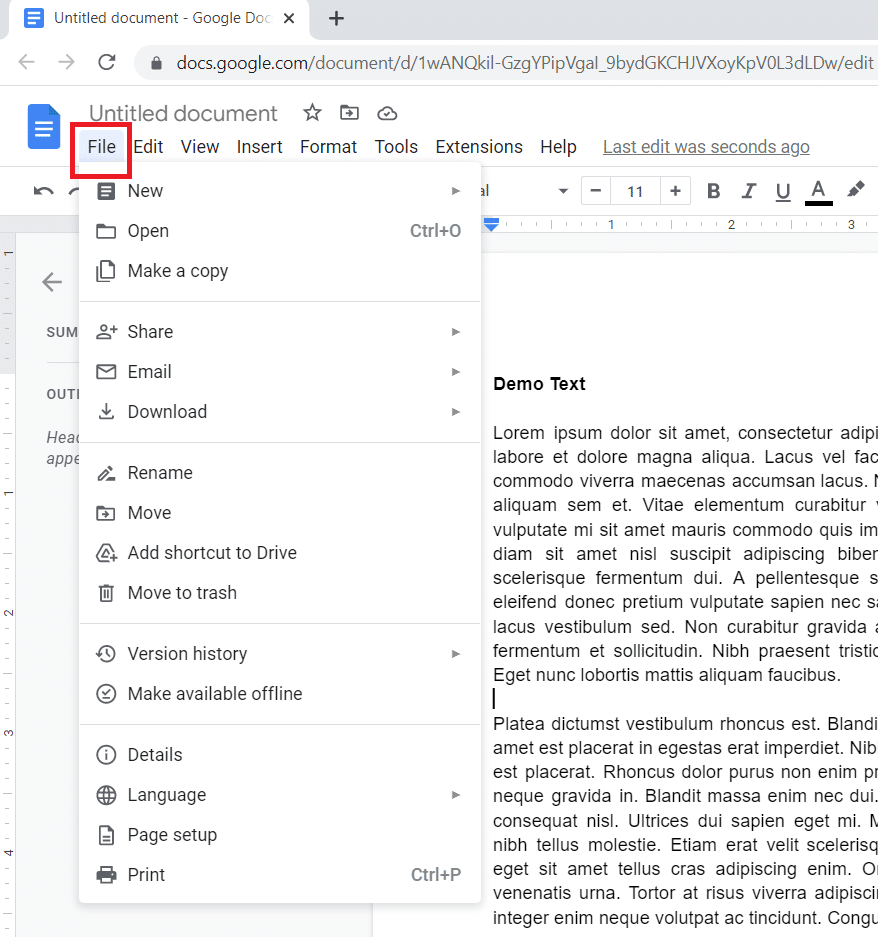
3. เลือก การตั้งค่าหน้า จากเมนูแบบเลื่อนลง
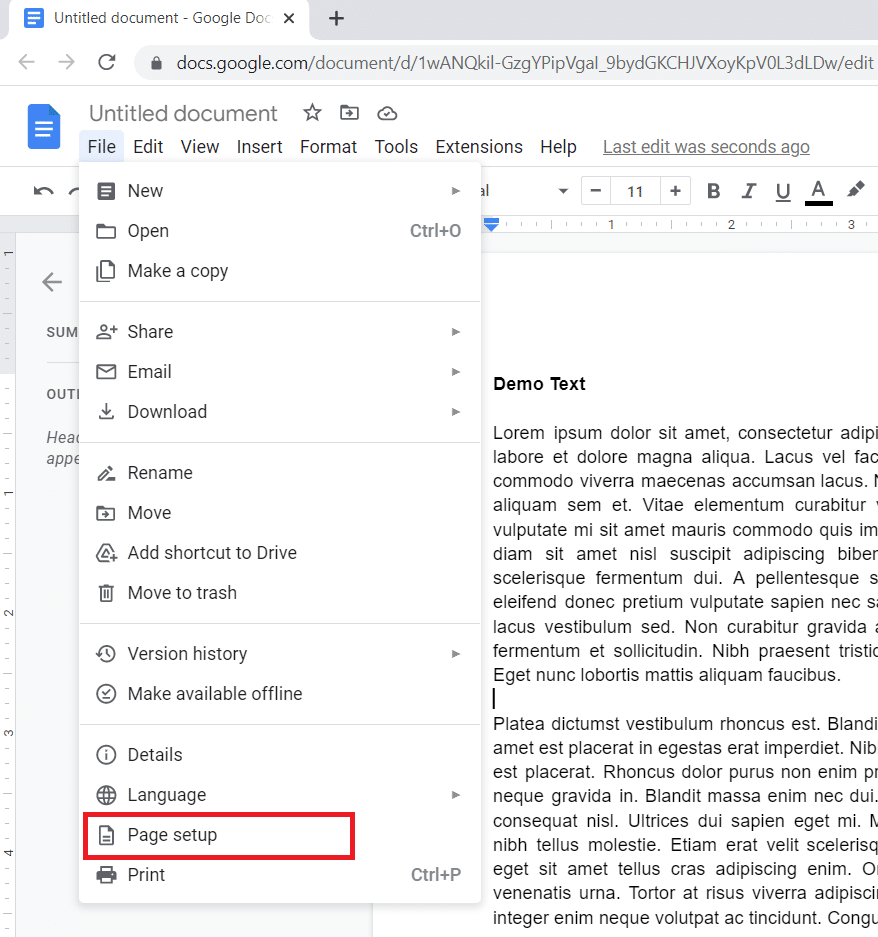
4. ใน หน้าต่างการตั้งค่าหน้ากระดาษ คุณจะเห็นตัวเลือกสำหรับ ระยะขอบ
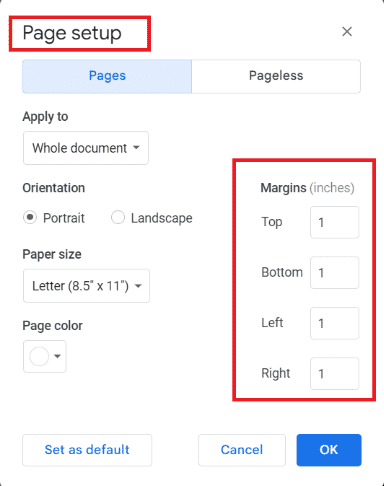
5. ปรับระยะขอบโดยเลือกหนึ่งใน ตัวเลือกปัจจุบัน หรือป้อน ระยะขอบที่คุณกำหนด เองใน ส่วนกำหนดเอง
6. เมื่อคุณทำการเปลี่ยนแปลงที่ต้องการแล้ว ให้คลิก ตกลง เพื่อบันทึกระยะขอบใหม่ของคุณ
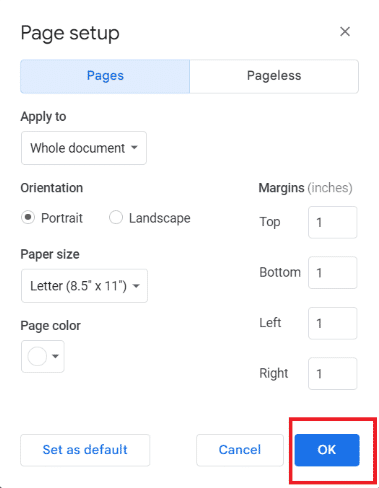
อ่านเพิ่มเติม: วิธีเพิ่มหน้าใน Google เอกสาร
วิธีตั้งค่าตัวเลือกมาร์จิ้นล่วงหน้าใน Google เอกสาร
ตัวเลือกระยะขอบที่ตั้งค่าไว้ล่วงหน้าใน Google เอกสารช่วยให้ผู้ใช้สามารถปรับเปลี่ยนเลย์เอาต์ของเอกสารได้อย่างรวดเร็วและง่ายดาย เมื่อเลือกตัวเลือกระยะขอบที่เหมาะสม คุณจะมั่นใจได้ว่าเอกสารของคุณจะดูสวยงามและเป็นมืออาชีพ ในขณะเดียวกันก็รองรับความต้องการและข้อกำหนดเฉพาะของคุณได้ ไม่ว่าคุณจะต้องการปรับขนาดข้อความให้พอดีกับหน้า เพิ่มความสมดุลระหว่างการอ่านง่ายกับช่องว่าง หรือเพิ่มคำอธิบายประกอบหรือความคิดเห็น ตัวเลือกระยะขอบที่กำหนดไว้ล่วงหน้าใน Google เอกสารช่วยคุณได้

1. แคบ
ตัวเลือกระยะขอบแคบคือ 0.5 นิ้วในทุกด้าน ทำให้เป็นตัวเลือกที่กะทัดรัดที่สุดในสามตัวเลือกนี้ ตัวเลือกระยะขอบนี้มีประโยชน์อย่างยิ่งเมื่อคุณต้องการเพิ่มข้อความให้พอดีกับหน้ากระดาษ เช่น เมื่อคุณทำงานในรายงานหรืองานวิจัยที่มีการจำกัดจำนวนหน้าที่เข้มงวด เมื่อใช้ตัวเลือกระยะขอบแคบ คุณสามารถเพิ่มพื้นที่ว่างสำหรับข้อความได้สูงสุด ทำให้คุณใส่เนื้อหาได้มากที่สุดเท่าที่จะเป็นไปได้
2. ปานกลาง
ตัวเลือกระยะขอบปานกลางคือ 0.75 นิ้วในทุกด้าน สร้างความสมดุลระหว่างตัวเลือกแคบและกว้าง ตัวเลือกระยะขอบนี้เหมาะสำหรับเอกสารเกือบทุกประเภท รวมถึงประวัติย่อ จดหมายปะหน้า และการติดต่อทางธุรกิจอื่นๆ ตัวเลือกระยะขอบปานกลางให้พื้นที่เพียงพอสำหรับข้อความเพื่อให้อ่านได้ชัดเจนและอ่านง่าย ในขณะที่ยังช่วยให้คุณใส่เนื้อหาในจำนวนที่พอเหมาะลงบนหน้าได้
3. กว้าง
ตัวเลือกระยะขอบกว้างคือ 1.25 นิ้วในทุกด้าน ทำให้เป็นตัวเลือกที่กว้างที่สุดในสามตัวเลือก ตัวเลือกระยะขอบนี้มีประโยชน์อย่างยิ่งเมื่อคุณต้องการทำให้เอกสารของคุณดูโล่งและโปร่งสบายมากขึ้น หรือเมื่อคุณต้องการเพิ่มคำอธิบายประกอบหรือความคิดเห็นในข้อความของคุณ ตัวเลือกระยะขอบกว้างทำให้มีพื้นที่เพียงพอสำหรับโน้ตหรือความคิดเห็น ช่วยให้คุณสามารถเพิ่มข้อมูลเพิ่มเติมลงในเอกสารของคุณโดยไม่ทำให้ข้อความหลักรกรุงรัง
วิธีรีเซ็ตระยะขอบใน Google เอกสาร
หากคุณได้ทำการเปลี่ยนแปลงระยะขอบและสงสัยว่าจะรีเซ็ตระยะขอบใน Google เอกสารอย่างไร คุณสามารถทำได้โดยง่าย ต่อไปนี้เป็นขั้นตอนในการรีเซ็ตระยะขอบใน Google เอกสาร:
1. คลิกที่ File ที่มุมซ้ายบนของหน้าจอ
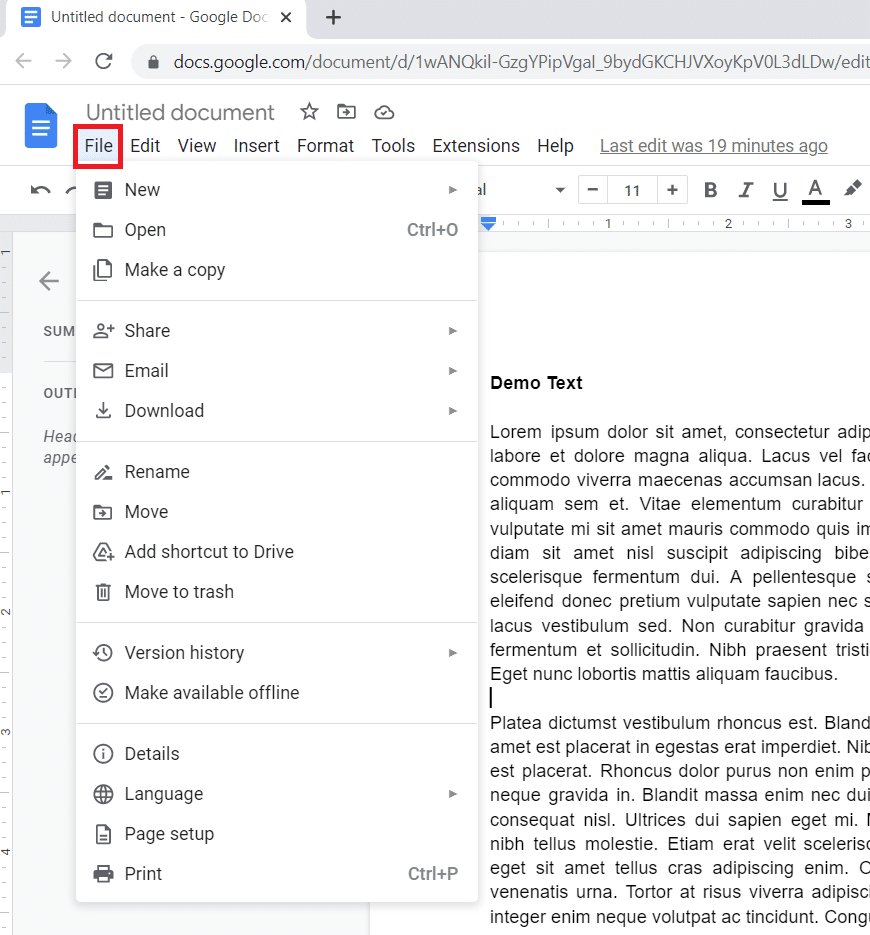
2. คลิกที่ การตั้งค่าหน้ากระดาษ จากเมนูแบบเลื่อนลง
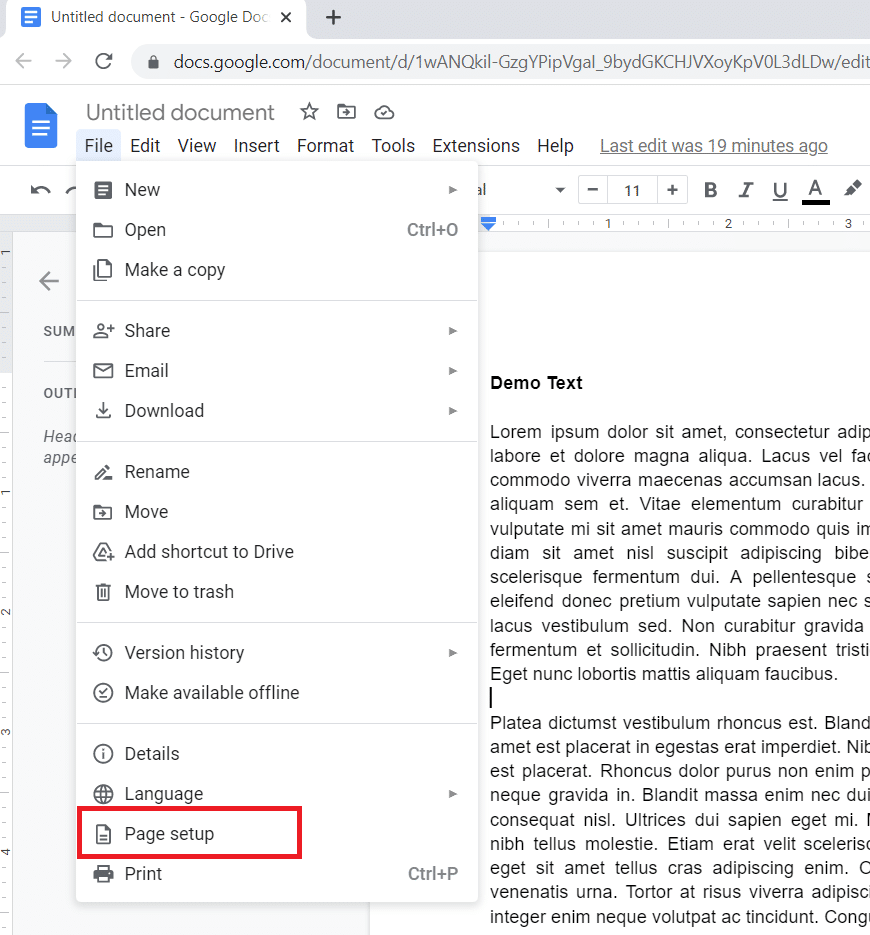
3. ภายใต้การตั้งค่าหน้า คลิก ตั้งเป็นค่าเริ่มต้น
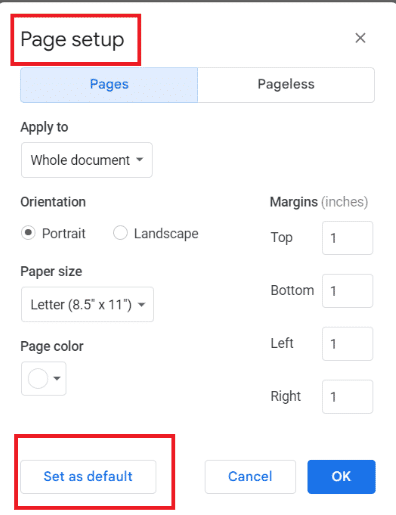
4. คลิก ตกลง เพื่อบันทึกการเปลี่ยนแปลง
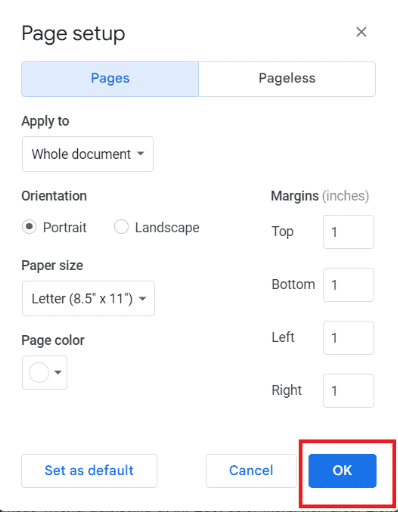
อ่านเพิ่มเติม: วิธีขีดทับข้อความใน Google เอกสาร
วิธีเปลี่ยนระยะขอบใน Google เอกสาร
คุณกำลังคิดเกี่ยวกับวิธีเปลี่ยนระยะขอบใน Google เอกสารหรือไม่? ไม่ต้องกังวลหากคุณต้องการเปลี่ยนระยะขอบของส่วนใดส่วนหนึ่งของเอกสาร คุณสามารถทำได้โดยใช้ฟังก์ชันตัวแบ่งหน้า ต่อไปนี้เป็นขั้นตอนในการเปลี่ยนระยะขอบใน Google เอกสาร:
1. วาง เคอร์เซอร์ ที่จุดเริ่มต้นของส่วนที่คุณต้องการเปลี่ยน
2. คลิกที่ แทรก ในแถบเมนูด้านบน
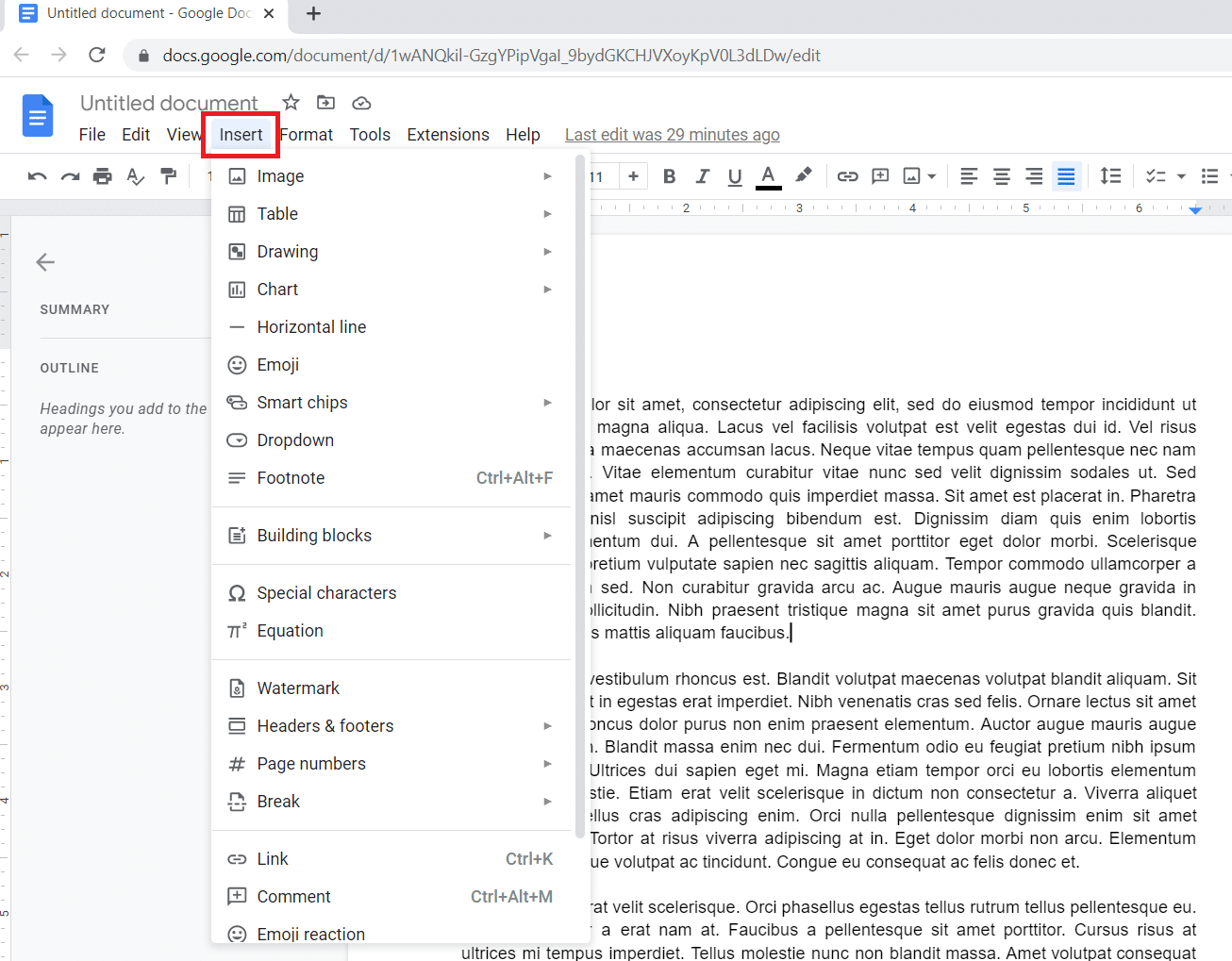
3. คลิกที่ ตัวแบ่ง และเลือก ตัวแบ่งหน้า จากเมนูแบบเลื่อนลง
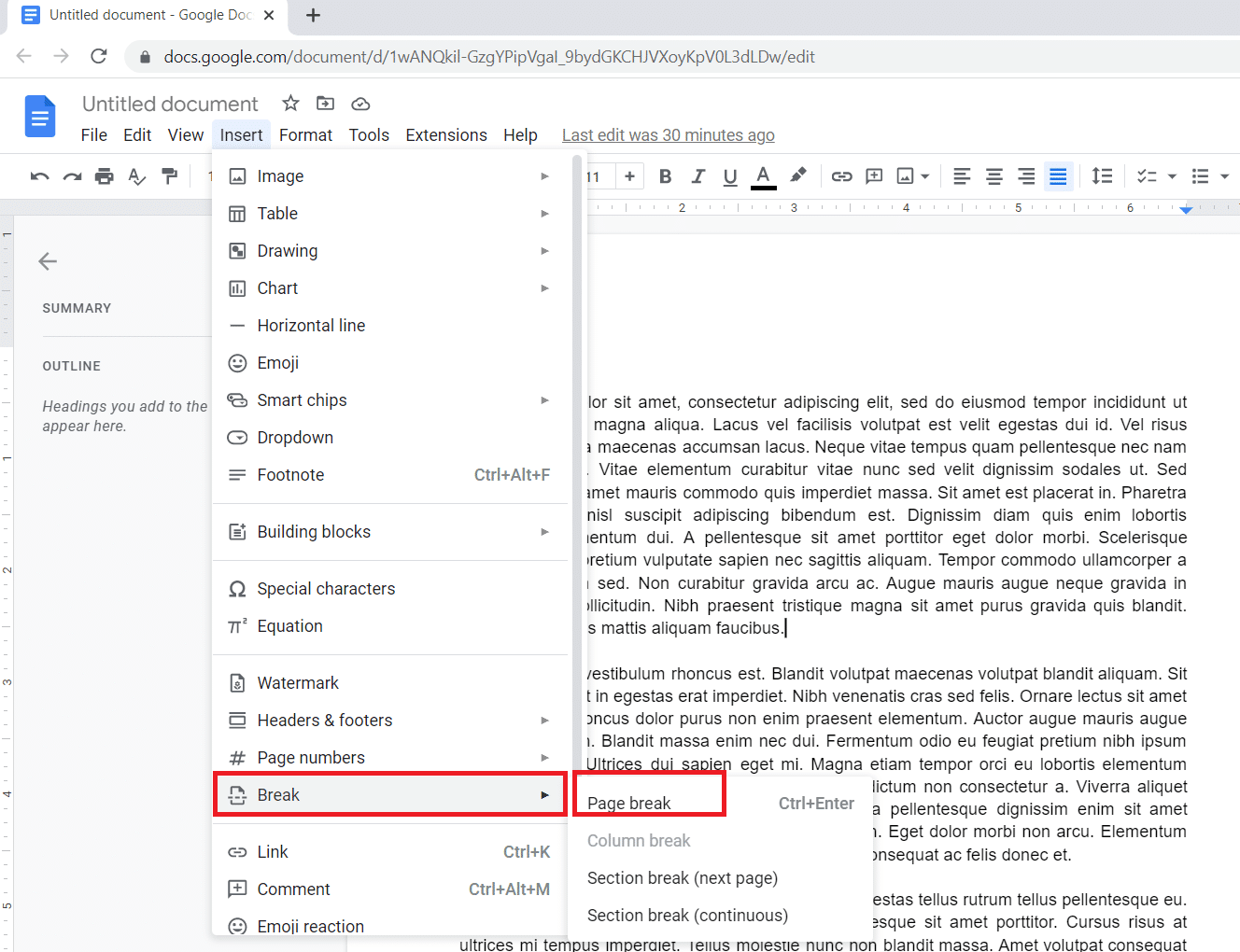
4. ดับเบิลคลิกที่ หน้าใหม่ เพื่อเปิดใช้งาน
5. คลิกที่ File ที่มุมซ้ายบนของหน้าจอ
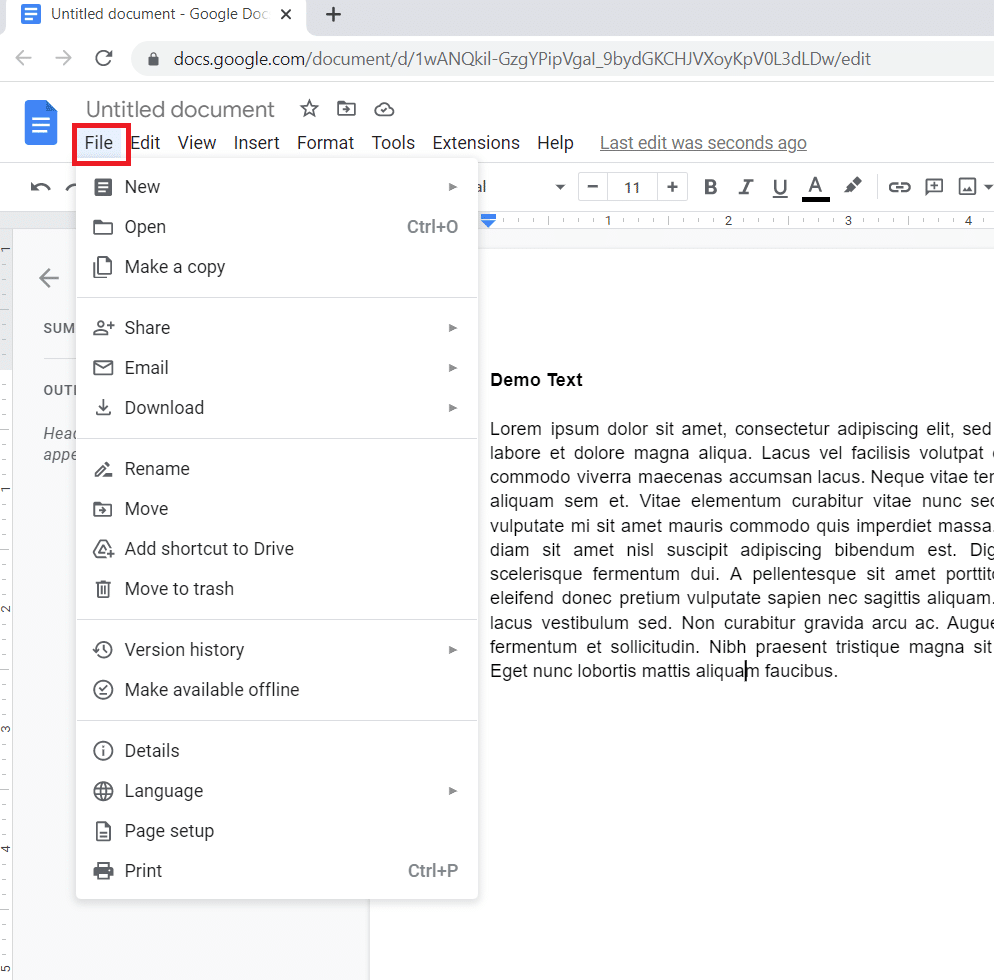
6. เลือก การตั้งค่าหน้ากระดาษ จากเมนูแบบเลื่อนลง
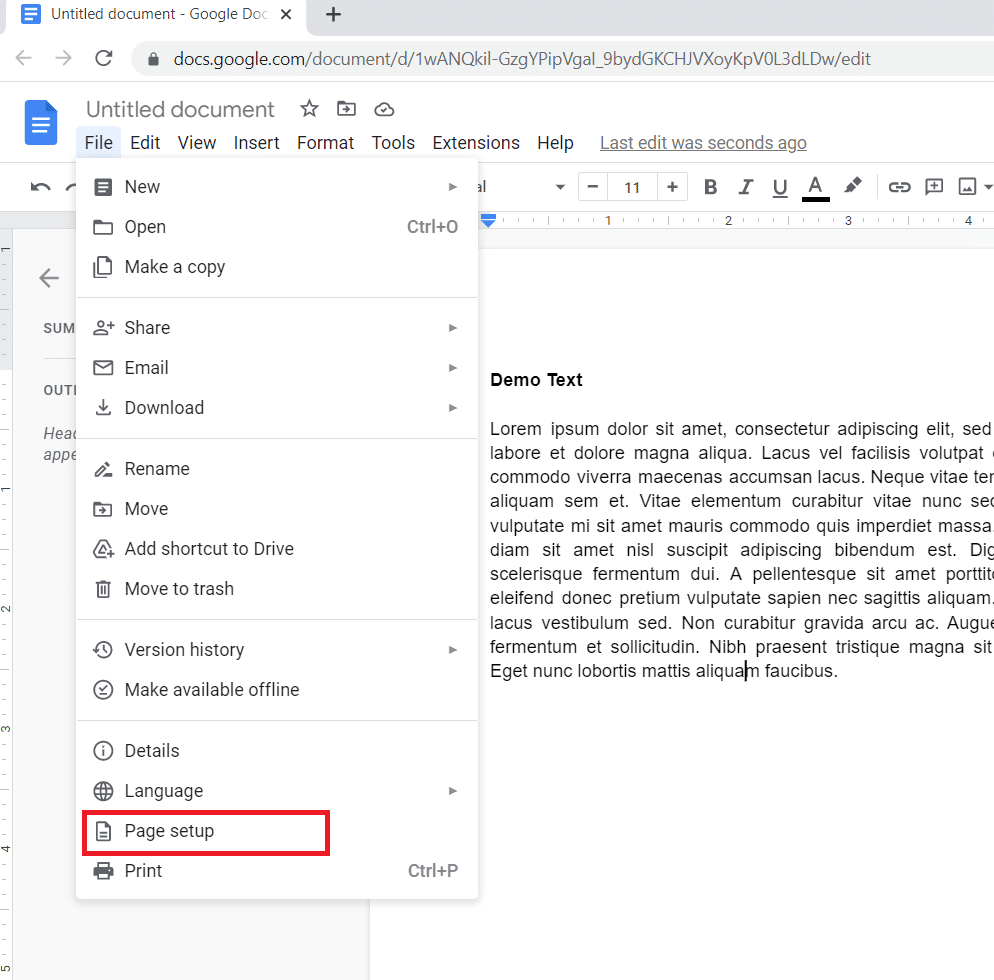
7. ใน ส่วนระยะขอบ ให้ป้อน ค่าระยะขอบที่ต้องการ
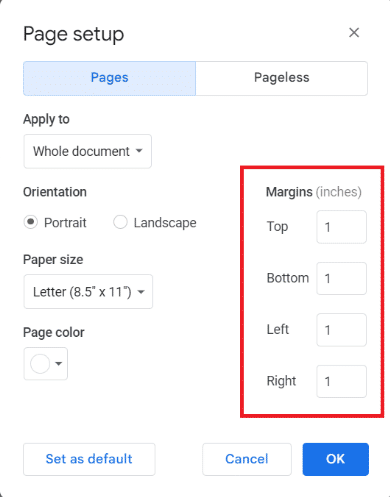
8. คลิก ตกลง เพื่อบันทึกการเปลี่ยนแปลง
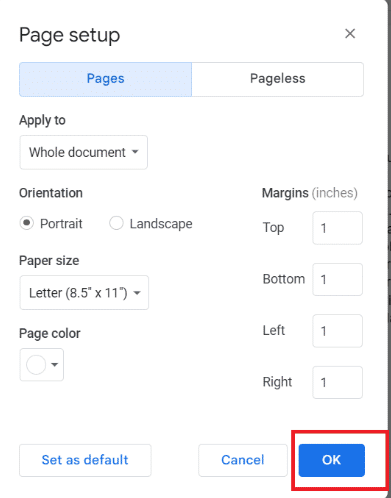
อ่านเพิ่มเติม: วิธีสร้างการเยื้องแบบแขวนใน Word และ Google เอกสาร
คำถามที่พบบ่อย (FAQs)
ไตรมาสที่ 1 ฉันสามารถใช้ค่าลบสำหรับระยะขอบใน Google เอกสารได้หรือไม่
ตอบ ไม่ได้ คุณไม่สามารถใช้ค่าลบสำหรับระยะขอบใน Google เอกสารได้ ระยะขอบมีไว้เพื่อให้พื้นที่สีขาวรอบๆ เนื้อหาในเอกสารของคุณ และระยะขอบที่เป็นลบจะทำให้เนื้อหาของคุณซ้อนทับกับองค์ประกอบอื่นๆ ของหน้า เช่น ส่วนหัว ส่วนท้าย หรือหมายเลขหน้า
ไตรมาสที่ 2 ฉันสามารถบันทึกการตั้งค่าระยะขอบแบบกำหนดเองเป็นเทมเพลตใน Google เอกสารได้หรือไม่
ตอบ ได้ คุณสามารถบันทึกการตั้งค่าระยะขอบแบบกำหนดเองเป็นเทมเพลตใน Google เอกสาร เมื่อคุณตั้งค่าระยะขอบเป็นค่าที่คุณต้องการแล้ว คุณสามารถบันทึกเอกสารเป็นแม่แบบได้โดยคลิกที่ ไฟล์ ที่มุมซ้ายบนของหน้าจอ เลือก ทำสำเนา จากเมนูแบบเลื่อนลง จากนั้นเปลี่ยนชื่อและบันทึกเอกสารด้วยปุ่ม ระยะขอบใหม่เป็นเทมเพลต จากนั้น คุณสามารถเข้าถึงเทมเพลตนี้จาก แกลเลอรีเทมเพลต ใน Google เอกสาร และใช้เป็นจุดเริ่มต้นสำหรับเอกสารใหม่ที่คุณสร้างขึ้นในอนาคต
ไตรมาสที่ 3 ฉันสามารถปรับระยะขอบสำหรับส่วนหัวหรือส่วนท้ายใน Google เอกสารได้หรือไม่
ตอบ ไม่ได้ คุณไม่สามารถปรับระยะขอบสำหรับส่วนหัวหรือส่วนท้ายแยกต่างหากใน Google เอกสาร ระยะขอบใน Google เอกสารใช้กับทั้งหน้า รวมทั้งส่วนหัวและส่วนท้าย
ที่แนะนำ:
- Doodle Maths ทำงานแบบออฟไลน์หรือไม่
- ภาพถ่าย Flickr เป็นส่วนตัวหรือไม่?
- เคล็ดลับและเทคนิค Google เอกสารที่ดีที่สุด 30 อันดับแรก
- วิธีเพิ่มลูกศร ตัวยก และสัญลักษณ์ใน Google เอกสาร
เราเชื่อว่าบทความเกี่ยว กับระยะขอบเริ่มต้นใน Google เอกสารของเรา ได้ให้ข้อมูลที่เพียงพอแก่คุณแล้ว หากคุณมีคำถามหรือข้อเสนอแนะใด ๆ โปรดติดต่อเราโดยแสดงความคิดเห็นของคุณในส่วนความคิดเห็นด้านล่าง เราให้ความสำคัญกับความคิดเห็นของคุณและพร้อมรับฟังความคิดเห็นจากผู้อ่านของเราเสมอ
